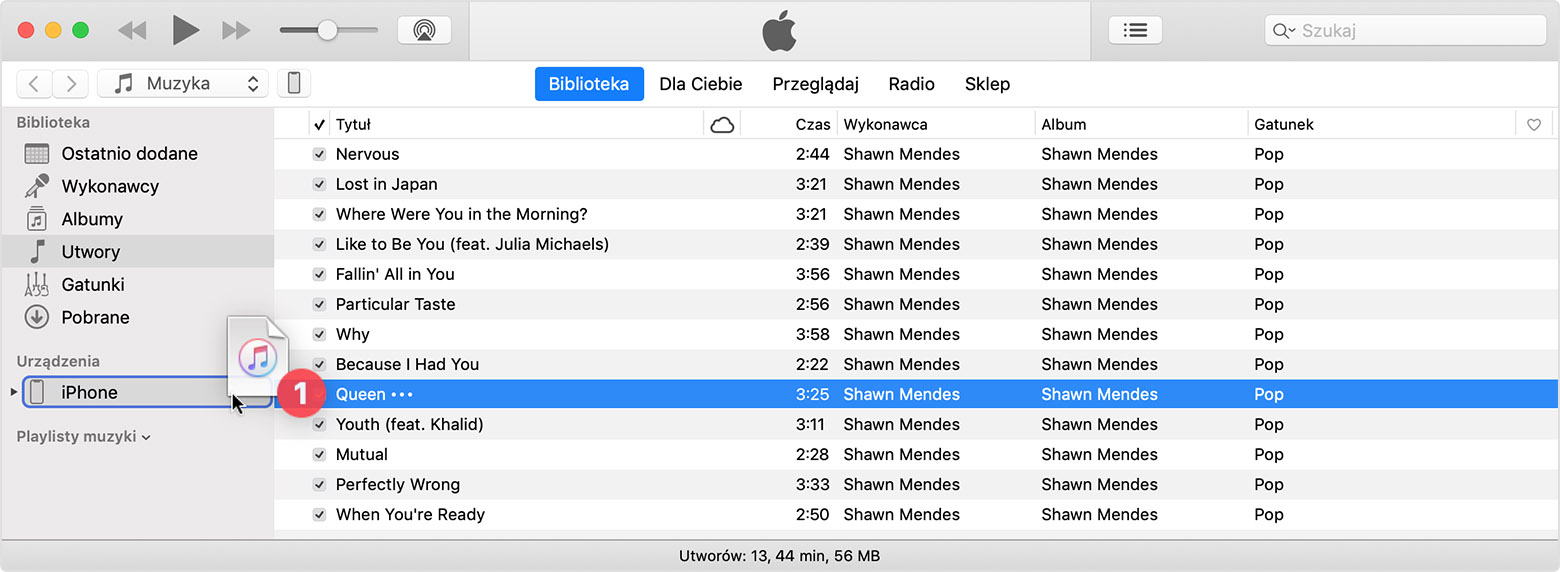Ręczne zarządzanie zawartością iPhone’a, iPada lub iPoda touch za pomocą Maca
Możesz ręcznie dodawać muzykę, programy telewizyjne i filmy z komputera do urządzenia z systemem iOS lub iPadOS.
Zamiast ręcznie synchronizować treści z urządzeniem z systemem iOS lub iPadOS, możesz korzystać z usługi Zdjęcia w iCloud, Apple Music lub podobnych rozwiązań, aby przechowywać zawartość Maca w chmurze. Dzięki temu będziesz mieć dostęp do muzyki, zdjęć i innych swoich treści na urządzeniach, gdy nie masz w pobliżu komputera.
Jeśli korzystasz z systemu macOS Catalina, po przeprowadzeniu konfiguracji w Finderze możesz ręcznie dodawać zawartość z aplikacji Muzyka lub TV do urządzenia z systemem iOS lub iPadOS. Jeśli korzystasz z systemu macOS Mojave lub starszej wersji, możesz ręcznie dodawać zawartość z aplikacji iTunes.
Dowiedz się, która wersja systemu macOS działa na Twoim Macu.
Ręczne dodawanie zawartości z aplikacji Muzyka lub TV
W systemie macOS Catalina można ręcznie zarządzać zawartością za pomocą aplikacji Muzyka lub TV. Wykonaj następujące czynności.
Konfigurowanie urządzenia z systemem iOS lub iPadOS
Podłącz urządzenie do komputera.
Otwórz okno Findera.
Znajdź i kliknij swoje urządzenie. Jeśli zostanie wyświetlony monit, zaufaj komputerowi na swoim urządzeniu.
Jeśli pojawi się monit o synchronizację urządzenia, kliknij opcję Zaczynamy.
Przewiń do sekcji Opcje. Wybierz opcję Ręcznie zarządzaj muzyką, filmami i programami TV i kliknij polecenie Zastosuj.
Dodawanie zawartości z aplikacji Muzyka lub TV
Podłącz urządzenie do komputera.
Otwórz aplikację Muzyka lub TV na Macu.
Wybierz zawartość, którą chcesz przenieść na urządzenie z biblioteki.
Poszukaj swojego urządzenia na lewym pasku bocznym, a następnie przeciągnij zawartość na iPhone’a, iPada lub iPoda touch.
Ręczne dodawanie zawartości z aplikacji iTunes
W systemie macOS Mojave lub starszym można ręcznie zarządzać zawartością za pomocą aplikacji iTunes. Wykonaj następujące czynności.
Konfigurowanie urządzenia z systemem iOS lub iPadOS
Podłącz urządzenie do komputera.
Otwórz aplikację iTunes. Upewnij się, że używasz jej najnowszej wersji.
Znajdź i kliknij swoje urządzenie.
Na pasku bocznym z lewej strony kliknij opcję Podsumowanie.
Przewiń do sekcji Opcje. Wybierz opcję Ręcznie zarządzaj muzyką i wideo i kliknij polecenie Zastosuj.
Na ekranie może się pojawić informacja, że urządzenie jest zsynchronizowane z inną biblioteką. Oznacza to, że urządzenie było wcześniej synchronizowane z innym komputerem. Aby przeprowadzić synchronizację, program iTunes musi wymazać i zastąpić całą istniejącą zawartość biblioteki iTunes na Twoim urządzeniu.
Dodawanie zawartości z aplikacji iTunes
Podłącz urządzenie do komputera.
Otwórz aplikację iTunes. Upewnij się, że używasz jej najnowszej wersji.
Wybierz zawartość, którą chcesz przenieść na urządzenie z biblioteki iTunes.
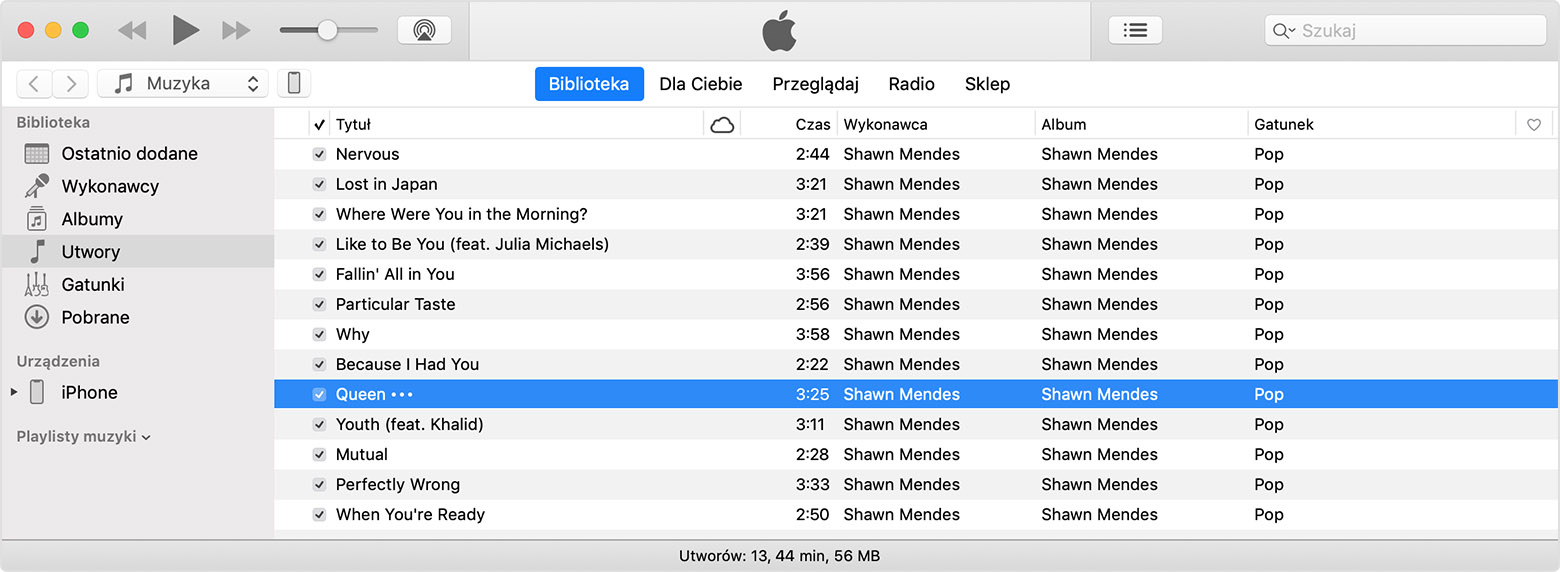
Poszukaj swojego urządzenia na lewym pasku bocznym, a następnie przeciągnij zawartość na iPhone’a, iPada lub iPoda touch.